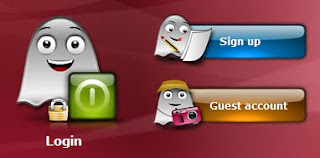 ယင္းအထဲကမွ Sing up ကိုကလစ္ပါ. ေအာက္ကပံုေလးလိုထပ္ေတြ႔ပါလိမ့္မယ္.
ယင္းအထဲကမွ Sing up ကိုကလစ္ပါ. ေအာက္ကပံုေလးလိုထပ္ေတြ႔ပါလိမ့္မယ္.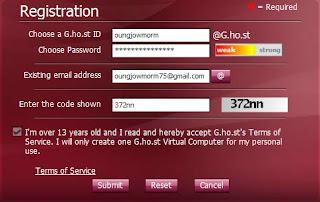 Choose a G.ho.st ID ေနရာမွာ မိမိၾကိဳက္နွစ္သက္ရာ အမည္ေပးပါ. လိပ္စာက ဥပမာ- akmkuntha@G.ho.st အဲလိုျဖစ္ရမွာေလ. Choose Password ကေတာ့ ၾကိဳက္သလိုေပးပါေတာ့ေနာ္.
Choose a G.ho.st ID ေနရာမွာ မိမိၾကိဳက္နွစ္သက္ရာ အမည္ေပးပါ. လိပ္စာက ဥပမာ- akmkuntha@G.ho.st အဲလိုျဖစ္ရမွာေလ. Choose Password ကေတာ့ ၾကိဳက္သလိုေပးပါေတာ့ေနာ္.Existing email address ေနရာမွာေတာ့ မိမိအသံုးျပဳခ်င္တဲ့ မိမိရဲ႕ Gmail ကို ရိုက္ထည့္ပါ. ရွိျပီးသားကိုေနာ္.
Enter the code shown ေနရာမွာေတာ့ တစ္ဘက္ကေပးထားတာကို မွန္ေအာင္ရိုက္ထည့္ပါ. ျပီးရင္ I'm over 13 years old and...စသည္ျဖင့္ ေရးထားတဲ့ ေရွ႕က ကြပ္လပ္ေလးေထာင့္တုန္းေလးမွာ အမွန္ျခစ္ျပီ Submit ကိုကလစ္လိုက္ပါ..တစ္ကယ္လို႔ မရဘူးျဖစ္တက္ပါတယ္. ထိုအခါ မရသည့္ အေၾကာင္းအရာေရွ႕မွာ Star အနီေလး ေပၚလာပါလိမ့္မယ္. ယင္းေနရာကိုျပန္ျပင္ဆင္ပါ...ဒီအဆင့္အဆင္ေျပသြားရင္ မိမိ အေပၚမွာ ထည့္ထားတဲ႔ ေမးကိုဖြင့္ပါ. ေမးထဲမွာ ေမးအသစ္၀င္ေနပါလိမ့္မယ္. ယင္းေမးကိုဖြင့္ပါ. ေအာက္ပါအတိုင္းေတြရင္
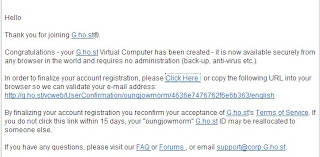 ယင္းအထဲက Click Here ကိုကလစ္လိုက္ပါ. လင့္အသစ္ထြက္လာျပီ. ပြင့္လာပါလိမ့္မယ္. ယင္းအထဲမွာ ေအာက္ပါအတိုင္းေတြ႔ပါလိမ့္မယ္.
ယင္းအထဲက Click Here ကိုကလစ္လိုက္ပါ. လင့္အသစ္ထြက္လာျပီ. ပြင့္လာပါလိမ့္မယ္. ယင္းအထဲမွာ ေအာက္ပါအတိုင္းေတြ႔ပါလိမ့္မယ္.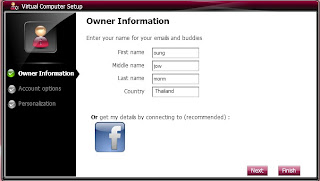 ယင္းအထဲမွာ ျဖည့္ပါေတာ့ မိမိၾကိဳက္ရာအမည္ကို အစ အလယ္ အဆံုး ႏွင့္ ႏိုင္ငံ ျပီးရင္ Finish ကိုပဲကလစ္လိုက္ပါ.ေအာက္ပါအတိုင္းေပၚလာပါလိမ့္အံုးမည္
ယင္းအထဲမွာ ျဖည့္ပါေတာ့ မိမိၾကိဳက္ရာအမည္ကို အစ အလယ္ အဆံုး ႏွင့္ ႏိုင္ငံ ျပီးရင္ Finish ကိုပဲကလစ္လိုက္ပါ.ေအာက္ပါအတိုင္းေပၚလာပါလိမ့္အံုးမည္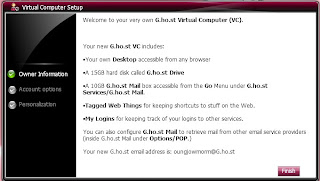 ဖတ္ၾကည့္ပါ. တတ္သေလာက္ေပါ့. ကၽြန္ေတာ္ကိုယ္တိုင္လည္းဘာမွမသိပါ. 15 GB hard disk ရမည္. 10 GB mail box နဲ႔ေပါ့. အၾကမ္းဖ်င္းေလ. ဘာမွလုပ္ေနစရာမလိုပါဘူး Finish ပဲကလစ္ပါ. ေနာက္တစ္ပံုေပၚလာပါလိမ့္မယ္.
ဖတ္ၾကည့္ပါ. တတ္သေလာက္ေပါ့. ကၽြန္ေတာ္ကိုယ္တိုင္လည္းဘာမွမသိပါ. 15 GB hard disk ရမည္. 10 GB mail box နဲ႔ေပါ့. အၾကမ္းဖ်င္းေလ. ဘာမွလုပ္ေနစရာမလိုပါဘူး Finish ပဲကလစ္ပါ. ေနာက္တစ္ပံုေပၚလာပါလိမ့္မယ္. ယင္းအထဲမွာ ေအာက္ဘက္ ညာေထာင့္က ေလးေထာင့္ကြက္ကို အမွန္ေပးျပီ ok လိုက္ပါေတာ့ေအာက္ပါအတိုင္း အြန္လိုင္းထက္က မိမိကိုယ္ပိုင္ ကြန္ပ်ဴတာတစ္လံုးရပါျပီ.
ယင္းအထဲမွာ ေအာက္ဘက္ ညာေထာင့္က ေလးေထာင့္ကြက္ကို အမွန္ေပးျပီ ok လိုက္ပါေတာ့ေအာက္ပါအတိုင္း အြန္လိုင္းထက္က မိမိကိုယ္ပိုင္ ကြန္ပ်ဴတာတစ္လံုးရပါျပီ.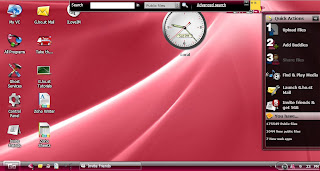 ကဲမိတ္ေဆြ သင့္အြန္လိုင္းကြန္ပ်ဴတာကို right click လုပ္ျပီ refresh လုပ္ၾကည့္လိုက္ပါ. တစ္ကယ္အစစ္တိုင္းျဖစ္ေနပါလိမ့္မယ္. ဒါဆိုသင္ဥာဏ္ရွိသလို သင့္အြန္လိုင္းကြန္ပ်ဴတာကို ကလိျပီး အသံုးခ်ပါေတာ့ခင္ဗ်ာ.
ကဲမိတ္ေဆြ သင့္အြန္လိုင္းကြန္ပ်ဴတာကို right click လုပ္ျပီ refresh လုပ္ၾကည့္လိုက္ပါ. တစ္ကယ္အစစ္တိုင္းျဖစ္ေနပါလိမ့္မယ္. ဒါဆိုသင္ဥာဏ္ရွိသလို သင့္အြန္လိုင္းကြန္ပ်ဴတာကို ကလိျပီး အသံုးခ်ပါေတာ့ခင္ဗ်ာ.
No comments:
Post a Comment